Dell Precision 3530 spécification
PDF
Herunterladen
Dokument
Precision 3530
Guide de configuration et spécifications
Modèle réglementaire: P60F
Type réglementaire: P60F002
Remarques, précautions et avertissements
REMARQUE : Une REMARQUE indique des informations importantes qui peuvent vous aider à mieux utiliser votre produit.
PRÉCAUTION : Une PRÉCAUTION indique un risque d'endommagement du matériel ou de perte de données et vous indique
comment éviter le problème.
AVERTISSEMENT : Un AVERTISSEMENT indique un risque d'endommagement du matériel, de blessures corporelles ou même
de mort.
© 2018 Dell Inc. ou ses filiales. Tous droits réservés. Dell, EMC et d'autres marques sont des marques de Dell Inc. ou de ses filiales. Les autres marques
peuvent être des marques de leurs propriétaires respectifs.
2018 - 05
Rév. A00
Table des matières
1 Configurez votre ordinateur............................................................................................................................5
2 Vue du châssis............................................................................................................................................... 7
Vue frontale ouverte.......................................................................................................................................................... 7
Vue arrière........................................................................................................................................................................... 8
Vue de gauche....................................................................................................................................................................8
Vue de droite.......................................................................................................................................................................9
Vue arrière......................................................................................................................................................................... 10
3 Caractéristiques du système......................................................................................................................... 11
Dimensions et poids.......................................................................................................................................................... 11
Processeur..........................................................................................................................................................................11
Informations sur le système.............................................................................................................................................12
Système d’exploitation..................................................................................................................................................... 12
Mémoire............................................................................................................................................................................. 13
Ports et connecteurs........................................................................................................................................................13
Communications............................................................................................................................................................... 14
Audio...................................................................................................................................................................................14
Vidéo.................................................................................................................................................................................. 14
Stockage............................................................................................................................................................................15
Lecteur de carte multimédia............................................................................................................................................16
Affichage............................................................................................................................................................................16
Clavier................................................................................................................................................................................ 16
Caméra............................................................................................................................................................................... 17
Pavé tactile........................................................................................................................................................................ 17
Batterie...............................................................................................................................................................................17
Périphérique d’entrée....................................................................................................................................................... 18
Spécifications environnementales.................................................................................................................................. 18
Adaptateur d’alimentation................................................................................................................................................19
4 System setup options (Options de configuration du système)..................................................................... 20
Séquence d’amorçage..................................................................................................................................................... 20
Touches de navigation......................................................................................................................................................21
Présentation de la Configuration du système................................................................................................................21
Accès au programme de configuration du système..................................................................................................... 21
Options de l’écran Général...............................................................................................................................................21
Options de l’écran Configuration système.................................................................................................................... 22
Options de l’écran Vidéo................................................................................................................................................. 25
Options de l’écran Sécurité.............................................................................................................................................25
Options de l’écran Démarrage sécurisé......................................................................................................................... 27
Intel Software Guard Extensions....................................................................................................................................28
Options de l’écran Performance.....................................................................................................................................28
Options de l’écran Gestion de l’alimentation.................................................................................................................29
Table des matières
3
Options de l’écran POST Behavior (comportement de POST)................................................................................. 30
Options de l’écran de prise en charge de la virtualisation............................................................................................ 31
Options de l’écran Sans fil...............................................................................................................................................32
Options de l’écran Maintenance.....................................................................................................................................32
Options de l'écran journal système................................................................................................................................ 33
Mise à jour du BIOS dans Windows...............................................................................................................................33
Mot de passe système et de configuration.................................................................................................................. 34
Attribution de mots de passe système et de configuration.................................................................................. 34
Suppression ou modification d’un mot de passe de configuration existant du système...................................35
5 Logiciel........................................................................................................................................................ 36
Systèmes d’exploitation pris en charge......................................................................................................................... 36
Téléchargement de pilotes.............................................................................................................................................. 36
Téléchargement du pilote du chipset (jeu de puces)...................................................................................................36
Pilotes de jeu de puces Intel............................................................................................................................................37
Pilotes Intel HD Graphics.................................................................................................................................................37
6 Obtention d'aide.......................................................................................................................................... 38
Contacter Dell...................................................................................................................................................................38
4
Table des matières
1
Configurez votre ordinateur
1
Connectez l'adaptateur d'alimentation.
2
Appuyez sur le bouton d’alimentation.
3
Suivez les instructions qui s’affichent à l’écran pour terminer l’installation de Windows :
a
Se connecter à un réseau.
Configurez votre ordinateur
5
b
4
Connectez-vous à un compte Microsoft ou créez un nouveau compte.
Identifier les applications Dell.
Tableau 1. Localisez les applications Dell
Enregistrez votre ordinateur
Aide et support Dell
SupportAssist : vérifier et mettre à jour votre ordinateur
6
Configurez votre ordinateur
2
Vue du châssis
Vue frontale ouverte
1
Microphone matriciel
2
Caméra (en option)
3
Voyant d’état de la caméra (en option)
4
Microphone matriciel
5
Écran d’affichage LCD
6
Voyant d’état de charge de la batterie
REMARQUE : L’ordinateur livré avec module de caméra HD est standard. La caméra infrarouge est en option.
Vue du châssis
7
Vue arrière
1
Port réseau
2
port HDMI
3
Port USB 3.1 de 1e génération
4
Port du connecteur d’alimentation
Vue de gauche
1
DisplayPort sur connecteur USB de type C (en option
Thunderbolt™ 3)
2
Port USB 3.1 de 1e génération
3
Lecteur de carte SD
4
Lecteur de carte à puce (en option)
8
Vue du châssis
Vue de droite
1
Port casque
2
Emplacement de la carte SIM (en option)
3
Port USB 3.1 de 1e génération
4
Port VGA
5
Emplacement antivol Noble Wedge
Vue du châssis
9
Vue arrière
1
Entrée d’air
2
Entrée d’air
3
Étiquette du numéro de série
4
Haut-parleur
5
Entrée d’air
10
Vue du châssis
3
Caractéristiques du système
REMARQUE : Les offres proposées peuvent varier selon les pays. Les caractéristiques qui suivent se limitent à celles que la
législation impose de fournir avec l'ordinateur. Pour plus d'informations concernant la configuration de votre ordinateur, cliquez
sur Aide et support dans votre système d'exploitation Windows, puis sélectionnez l'option qui permet d'afficher les informations
relatives à votre ordinateur.
Sujets :
•
•
•
•
•
•
•
•
•
•
•
•
•
•
•
•
•
•
•
Dimensions et poids
Processeur
Informations sur le système
Système d’exploitation
Mémoire
Ports et connecteurs
Communications
Audio
Vidéo
Stockage
Lecteur de carte multimédia
Affichage
Clavier
Caméra
Pavé tactile
Batterie
Périphérique d’entrée
Spécifications environnementales
Adaptateur d’alimentation
Dimensions et poids
Tableau 2. Dimensions et poids
Hauteur
•
•
Hauteur avant : 21,65 mm (0,8")
Hauteur avant : 24,3 mm (0,9")
Largeur
376 mm (14,8")
Profondeur
205,7 mm (9,9")
Poids
À partir de 2,03 kg (4,48 lbs)
Processeur
Les Global Standard Products (GSP) sont un sous-ensemble de produits relationnels Dell gérés pour une disponibilité et des transitions
synchronisées dans le monde entier. Ils garantissent que la même plate-forme est disponible à l’achat dans le monde entier. Cela permet aux
Caractéristiques du système
11
clients de limiter le nombre de configurations gérées mondialement, réduisant ainsi leurs coûts. Ces produits permettent également aux
entreprises d’implémenter des normes informatiques standard en bloquant des configurations de produit spécifiques dans le monde entier.
Les processeurs GSP répertoriés ci-dessous seront mis à disposition des clients Dell.
REMARQUE : Les numéros de processeur ne constituent pas une mesure de performances. La disponibilité des processeurs est
sujette à modification et peut varier en fonction de la région/du pays.
Tableau 3. Spécifications du processeur
Type
Carte graphique UMA
Processeur Intel Core i5-8300H (4 cœurs, mémoire cache de 8 Mo, Intel UHD Graphics 630
2,3 GHz, 35 W cTDP)
Processeur Intel Core i5-8400H (4 cœurs, mémoire cache de 8 Mo, Intel UHD Graphics 630
2,5 GHz, 35 W cTDP, vPro)
Processeur Intel Core i7-8750H (6 cœurs, mémoire cache de 9 Mo,
2,2 GHz, 35 W cTDP)
Intel UHD Graphics 630
Processeur Intel Core i5-8850H (6 cœurs, mémoire cache de 9 Mo, Intel UHD Graphics 630
2,6 GHz, 35 W cTDP, vPro)
Processeur Mobile Intel Xeon-E-2176M (6 cœurs, mémoire cache
de 12 Mo, 2,7 GHz, 4,4 GHz Turbo, 35 W cTDP, vPro)
Carte graphique Intel UHD P630
Informations sur le système
Tableau 4. Informations sur le système
Jeu de puces
Jeu de puces Intel CM246
Largeur de bus DRAM
64 bits
FLASH EPROM
{SP1 256 Mbit}
bus PCIe
100 MHz
Fréquence du bus externe
{DMI 3.0-8 GT/s}
Système d’exploitation
Tableau 5. Système d’exploitation
Systèmes d’exploitation pris en charge
12
Caractéristiques du système
•
•
•
•
•
Windows 10 Famille (64 bits)
Windows 10 Professionnel (64 bits)
Ubuntu 16.04 LTS (64 bits)
Windows 10 Professionnel pour les stations de travail (64 bits)
Red Hat 7.5
Mémoire
Tableau 6. Caractéristiques de la mémoire
Configuration mémoire minimale
4 Go
Configuration mémoire maximale
32 Go
Nombre de logements
2 SODIMM
Mémoire maximale prise en charge par logement
16 Go
Options de mémoire
Type
•
•
•
•
•
•
4 Go - 1 x 4 Go
8 Go - 1 x 8 Go
8 Go - 2 x 4 Go
16 Go - 2 x 8 Go
16 Go - 1 x 16 Go
32 Go - 2 x 16 Go
DDR4 SDRAM (mémoire non ECC)
Mémoire ECC en option pour les processeurs Mobile Intel Xeon
Vitesse
2400/2666 MHz
Ports et connecteurs
Tableau 7. Ports et connecteurs
Lecteur de carte mémoire
Lecteur de carte mémoire microSD 4.0
Lecteur de carte à puce
Oui (en option)
USB
Trois ports USB 3.1 Gen 1 (dont un avec PowerShare)
Security
Logement Noble Wedge Lock
Port de connexion
Port DisplayPort sur USB Type-C (Thunderbolt 3 en option)
Audio
Vidéo
•
•
Prise jack audio universelle
Microphones matriciels avec dispositif de réduction du bruit
•
•
•
Port HDMI 1.4 (UMA)
Un port VGA
Port HDMI 2.0 (séparé)
Adaptateur réseau
Un connecteur RJ-45
Port série
NA
Port parallèle
NA
Caractéristiques du système
13
Lecteur de carte SIM
Un emplacement pour carte micro SIM (en option)
Communications
Tableau 8. Communications
Adaptateur réseau
Contrôleur Ethernet (RJ-45) Intel i219LM Gigabit
(10/100/1 000 Mbps) avec prise en charge de l’activation à
distance Intel, des environnements PXE, des fonctionnalités de
gestion des alertes (AMT 11 / DASH 1.1)
Sans fil
•
•
•
•
Wi-Fi 802.11 a,b.g,n/ac via M.2
MU-MIMO RX
Bluetooth via carte WLAN
Haut débit mobile LTE
Audio
Tableau 9. Caractéristiques audio
Contrôleur
Contrôleur Realtek ALC3246-CG avec Waves MaxxAudio Pro
Type
Audio haute définition à multicanaux
Conversion stéréo
Sortie audio numérique via HDMI (audio compressé et décompressé
jusqu'en 7.1)
Haut-parleurs
Deux haut-parleurs bidirectionnels
Interface interne
Codec audio haute définition
•
•
•
•
Interface
Prise jack audio universelle
Haut-parleurs haute qualité
Microphones matriciels avec dispositif de réduction du bruit
Combiné casque/ microphone stéréo
Amplificateur de haut-parleur interne
2 W (RMS) par canal
Réglages du volume
Touches d’accès rapide
Vidéo
Tableau 10. Vidéo
Contrôleur
Type
Intel UHD Graphi UMA
cs 630
Dépendance
processeur
•
•
14
Caractéristiques du système
Intel® Core i
5-8300H
Intel® Core i
5-8400H
Type de
mémoire
graphique
Capacité
Prise en charge
d’affichage externe
Résolution
maximum
Intégrée
Mémoire
système
partagée
(jusqu’à 32 Go)
VGA
HDMI 1.4 (UMA) :
4096 x 2160 à 30 Hz
HDMI 1.4 (UMA)
HDMI 2.0 (DSC)
HDMI 2.0 (DSC) :
4096 x 2160 à 60 Hz
Contrôleur
Type
Carte graphique
Intel UHD P630
Dépendance
processeur
•
•
Nvidia Quadro P
600
Dédiée
NA
Type de
mémoire
graphique
Capacité
Intel® Core i
7-8850H
Processeur I
ntel Xeon E2176M
Prise en charge
d’affichage externe
Résolution
maximum
eDP (interne)
Analogique : (VGA)
système 1920 x 1200
à 60 Hz
Via port Type-C en
option : DisplayPort
GDDR5
4 Go
DisplayPort
HDMI 2.0
Max numérique :
(DP 1.2 sur port
Type-C)
4096 x 2304 à
60 Hz
HDMI 1.4 (UMA) :
4 096 x 2 160 à
30 Hz
HDMI 2.0 (DSC) :
4 096 x 2 160 à
60 Hz
Analogique : (VGA)
système 1920 x 1200
à 60 Hz
Max numérique :
(DP 1.2 sur port
type-C)
4096 x 2304 à
60 Hz
Stockage
Tableau 11. Caractéristiques du stockage
Lecteur principal/de démarrage
Interface principale
Lecteur secondaire
Interface secondaire
Option de
sécurité
Disque dur SSD M.2 2280 SATA :
jusqu’à 512 Go, options Opal SED
AHCI SATA, jusqu’à
6 Gbit/s
M.2 2230
PCIe 3 x2 NVMe,
(emplacement WWA jusqu’à 16 Gbit/s
N)
OUI
Disque SSD M.2 2280 avec PCIe/
NVMe : jusqu’à 2 To,
options OPAL SED
PCIe 3 x4 NVMe,
jusqu’à 32 Gbit/s
M.2 2230
PCIe 3 x2 NVMe,
(emplacement WWA jusqu’à 16 Gbit/s
N)
OUI
Un disque dur 2,5 pouces : jusqu’à 2 To, AHCI SATA, jusqu’à
options OPAL SED
6 Gbit/s
M.2 2230
PCIe 3 x2 NVMe,
(emplacement WWA jusqu’à 16 Gbit/s
N)
OUI
Disque SSD M.2 2230 PCIe/NVMe :
jusqu’à 256 Go (dans
l’emplacement WWAN uniquement)
PCIe 3 x2 NVMe,
jusqu’à 16 Gbit/s
M.2 2280 SATA
AHCI SATA, jusqu’à
6 Gbit/s
NON
Disque SSD M.2 2230 PCIe/NVMe :
jusqu’à 256 Go (dans
l’emplacement WWAN uniquement)
PCIe 3 x2 NVMe,
jusqu’à 16 Gbit/s
Disque
dur 2,5 pouces
AHCI SATA, jusqu’à
6 Gbit/s
NON
Caractéristiques du système
15
Lecteur de carte multimédia
Tableau 12. Caractéristiques du lecteur de cartes multimédia
Type
Emplacement pour carte SD 4.0
Cartes prises en charge
•
•
•
•
•
SD 4.0
Memory Stick Pro-HG Duo et XC
SDHC
Carte Secure Digitale Xtended Capacity (SDXC) et multimédia
Mode SD Full HD/HD UHS-I (Ultra High Speed-I) et SD UHS-II
(Ultra High Speed-II)
•
Écran WLED HD 15,6" (1 366 x 768) antireflet (16:9),
220 cd/m², 45 % de la gamme de couleurs, non tactile, face
arrière de l’écran LCD en polymère renforcé de fibre de carbone
Écran WLED WVA 15,6" (1920 x 1080) antireflet (16:9),
300 cd/m², 72 % de la gamme de couleurs, non tactile, face
arrière de l’écran LCD en polymère renforcé de fibre de carbone
Écran tactile Embedded Touch FHD WVA 15,6" (1 920 x 1 080)
avec technologie Truelife, 220 cd/m², 45 % de la gamme de
couleurs, face arrière du panneau LCD en polymère renforcé de
fibre de carbone
Affichage
Tableau 13. Caractéristiques de l’écran
Type
•
•
Hauteur (zone active)
193,5 mm (7,62")
Largeur (zone active)
344,2 mm (13,55")
Diagonale
396,25 mm (15,6")
Caractéristiques techniques de l’affichage tactile
Écran tactile à 10 points de contact de 15,6".
Luminosité (standard)
220/300 cd/m²
Taux de rafraîchissement
60 Hz
Angle de vue horizontal (min)
+/-40 degrés
+85/-85 degrés (Full HD)
Angle de vue vertical (min)
+10/-30 degrés (HD)
+85/-85 degrés (Full HD)
Clavier
Tableau 14. Caractéristiques du clavier
Nombre de touches
16
Caractéristiques du système
•
82 (États-Unis et Canada)
•
•
•
Size (Taille)
83 (Europe)
84 (Brésil)
86 (Japon)
Taille normale
•
•
X= taille de touche 19,05 mm
Y= taille de touche 19,05 mm
Clavier rétro-éclairé
Oui (en option)
Disposition
QWERTY/AZERTY/Kanji
Caméra
Tableau 15. Caractéristiques de la caméra
Résolution
Appareil photo :
•
•
Image fixe : 0,92 mégapixel
Vidéo : 1280 x 720 à 30 ips
Caméra infrarouge (en option) :
Angle de vue en diagonale
•
•
Image fixe : 0,92 mégapixel
Vidéo : 1280 x 720 à 30 ips
•
•
Caméra : 74 degrés
Caméra infrarouge : 74 degrés
•
•
Horizontal : 1221
Vertical : 661
•
•
Largeur : 101,7 mm (4,0")
Hauteur : 55,2 mm (2,17")
Pavé tactile
Tableau 16. Caractéristiques du pavé tactile
Résolution
Dimensions
Multipoint
Prend en charge jusqu’à 5 points de contact. La prise en charge des
gestes dépend du système d’exploitation.
Batterie
Tableau 17. Caractéristiques de la batterie
Type
•
•
Batterie 68 Wh, 4 cellules, lithium-ion/polymère, compatible
ExpressCharge
Batterie 68 Wh, 4 cellules, lithium-polymère, longue durée de vie
Caractéristiques du système
17
•
Dimension
1
2
3
Poids (maximal)
Tension
Batterie 92 Wh, 6 cellules lithium-ion/polymère, compatible
ExpressCharge
68 Wh, 4 cellules, lithium-ion/polymère
• Longueur : 233 mm (9,17")
• Largeur : 95,9 mm (3,78")
• Hauteur : 7,05 mm (0,28")
• Poids : 340 g
Batterie 68 Wh, 4 cellules, lithium-polymère
• Longueur : 233 mm (9,17")
• Largeur : 95,9 mm (3,78")
• Hauteur : 7,05 mm (0,28")
• Poids : 340 g
92 Wh, 6 cellules, lithium-polymère
• Longueur : 332 mm (13,07")
• Largeur : 96 mm (3,78")
• Hauteur : 7,7 mm (0,303")
• Poids : 450 g
0,045 kg (0,99 lb)
•
•
•
68 Wh - 7,6 VCC
68 Wh - 7,6 VCC
92 Wh - 11,4 VCC
Durée de vie
300 cycles de décharge/recharge (standard) et 1 000 cycles de
décharge/recharge (cycle long)
Durée de charge lorsque l'ordinateur est hors tension
(approximative)
2 à 4 heures
Autonomie
Variable en fonction des conditions d’utilisation et peut être réduite
sensiblement dans des conditions d’utilisation intensives
Plage de températures : en fonctionnement
•
•
Charge : 0 °C à 50 °C (de 32 °F à 122 °F)
Décharge : de 0 °C à 70 °C (32 °F à 158 °F)
Plage de températures : stockage
de -20°C à 65° C (de -4°F à 149° F)
Pile bouton
ML1220
Périphérique d’entrée
•
Clavier à pointage unique sans rétroéclairage
•
Clavier à double pointage rétro-éclairé
•
Pavé tactile Microsoft Precision
Spécifications environnementales
REMARQUE : Pour plus de détails sur les caractéristiques environnementales des produits Dell, consultez la section sur les
attributs environnementaux. Vérifiez la disponibilité des produits dans votre région.
18
Caractéristiques du système
Tableau 18. Spécifications environnementales
Bloc d’alimentation à haute efficacité énergétique
Interne
Certification 80 Plus Bronze
155 W EPA Bronze
Certification 80 Plus Platinum
240 W EPA Platinum
Pièce remplaçable par le client
Non
Emballage recyclable
En option, États-Unis uniquement
Emballages multiples
Non
Adaptateur d’alimentation
Tableau 19. Caractéristiques de l’adaptateur d’alimentation
Type
Tension d'entrée
Courant d'entrée (maximal)
•
Adaptateur de 130 W
De 100 V CA à 240 V CA
•
130 W - 1,8 A
Taille de l’adaptateur
7,4 mm type cylindrique
Fréquence d’entrée
50 à 60 Hz
Courant de sortie
•
130 W - 6,7 A (continu)
Tension de sortie nominale
19,5 VCC
Plage de température (en fonctionnement)
-40 °C à 70 °C (-40 °F à 158 °F)
Plage de température (hors fonctionnement)
-40 °C à 70 °C (-40 °F à 158 °F)
Caractéristiques du système
19
4
System setup options (Options de configuration
du système)
REMARQUE : Selon votre ordinateur et les périphériques installés, les éléments répertoriés dans la présente section
n’apparaîtront pas forcément tels quels dans votre configuration.
Sujets :
•
Séquence d’amorçage
•
Touches de navigation
•
Présentation de la Configuration du système
•
Accès au programme de configuration du système
•
Options de l’écran Général
•
Options de l’écran Configuration système
•
Options de l’écran Vidéo
•
Options de l’écran Sécurité
•
Options de l’écran Démarrage sécurisé
•
Intel Software Guard Extensions
•
Options de l’écran Performance
•
Options de l’écran Gestion de l’alimentation
•
Options de l’écran POST Behavior (comportement de POST)
•
Options de l’écran de prise en charge de la virtualisation
•
Options de l’écran Sans fil
•
Options de l’écran Maintenance
•
Options de l'écran journal système
•
Mise à jour du BIOS dans Windows
•
Mot de passe système et de configuration
Séquence d’amorçage
La séquence d’amorçage permet d’ignorer l’ordre des périphériques de démarrage défini par la configuration du système et de démarrer
directement depuis un périphérique donné (lecteur optique ou disque dur, par exemple). Au cours de l’autotest de démarrage (POST),
lorsque le logo Dell s’affiche, vous pouvez :
•
Accéder à la configuration du système en appuyant sur la touche <F2>
•
Afficher le menu de démarrage à affichage unique en appuyant sur la touche <F12>
Ce menu contient les périphériques à partir desquels vous pouvez démarrer, y compris l’option de diagnostic. Les options du menu de
démarrage sont les suivantes :
•
Removable Drive (Unité amovible (si disponible))
•
STXXXX Drive (Unité STXXXX)
REMARQUE : XXX correspond au numéro d’unité SATA.
•
Disque optique (si disponible)
20
System setup options (Options de configuration du système)
•
Disque dur SATA (s’il est disponible)
•
Diagnostics
REMARQUE : Si vous choisissez Diagnostics, l’écran ePSA diagnostics (Diagnostics ePSA) s’affiche.
L’écran de séquence de démarrage affiche également l’option d’accès à l’écran System Setup (Configuration du système).
Touches de navigation
REMARQUE : Pour la plupart des options de Configuration du système, les modifications que vous apportez sont enregistrées
mais ne sont appliquées qu'au redémarrage de l'ordinateur.
Touches
Navigation
Flèche haut
Permet de revenir au champ précédent.
Flèche bas
Permet de passer au champ suivant.
Entrée
Sélectionne une valeur dans le champ en surbrillance (si applicable) ou permet de suivre le lien affiché dans le
champ.
Barre d'espacement
Développe ou réduit une liste déroulante, si applicable.
Onglet
Passe au champ suivant.
REMARQUE : Seulement pour le navigateur graphique standard.
Échap
Permet de revenir à la page précédente jusqu'à afficher l'écran principal. Appuyer sur Échap dans l'écran principal
affiche un message qui vous invite à enregistrer toutes les modifications non enregistrées et redémarre le système.
Présentation de la Configuration du système
La Configuration du système vous permet de :
•
Modifier les informations de configuration du système après l'ajout, la modification ou le retrait d'un composant matériel.
•
Définir ou modifier une option sélectionnable par l'utilisateur comme, par exemple, son mot de passe.
•
Déterminer la capacité en mémoire du système ou définir le type de disque dur installé.
Avant d'utiliser le programme de Configuration du système, il est recommandé de noter les informations qui y sont affichées pour pouvoir
s'en servir ultérieurement.
PRÉCAUTION : Si vous n'êtes pas un utilisateur expérimenté, ne modifiez pas les paramètres de ce programme. Certaines
modifications risquent de provoquer un mauvais fonctionnement de l'ordinateur.
Accès au programme de configuration du système
1
Mettez votre ordinateur sous tension (ou redémarrez-le).
2
Lorsque le logo Dell blanc s’affiche, appuyez immédiatement sur F2.
La page de configuration du système s’affiche.
REMARQUE : Si le logo du système d’exploitation s’affiche, attendez l’affichage du bureau. Éteignez ou redémarrez ensuite
l’ordinateur, puis refaites une tentative.
REMARQUE : Une fois que le logo Dell s’affiche, vous pouvez également appuyer sur F12 puis sélectionner BIOS
setup.
Options de l’écran Général
Cette section liste les fonctions matérielles principales de votre ordinateur.
System setup options (Options de configuration du système)
21
Option
Description
System Information Cette section liste les fonctions matérielles principales de votre ordinateur.
•
System Information (informations système) : affiche BIOS Version (version du BIOS), Service Tag (numéro de
service), Asset Tag (numéro d’inventaire), Ownership Tag (étiquette de propriété), Ownership Date (date
d’achat), Manufacture Date (date de fabrication) et Express Service Code (code de service express).
•
Memory Information (Informations mémoire) : affiche la mémoire installée, la mémoire disponible, la vitesse de la
mémoire, le mode des canaux mémoire, la technologie de mémoire, la capacité DIMM A et la capacité DIMM B.
•
Processor Information (informations processeur) : affiche le type de processeur, le nombre de cœurs, l’ID
processeur, la vitesse d’horloge en cours, la vitesse d’horloge minimale, la vitesse d’horloge maximale, la
mémoire cache L2 du processeur, la mémoire cache L3 du processeur, la capacité HT et la technologie 64 bits.
•
Device Information (Informations sur les périphériques) : indique Primary Hard Drive, M.2 SATA2, M.2 SATA, M.
2 PCIe SSD-0, LOM MAC Address, Video Controller, Video BIOS Version, Video Memory, Panel Type, Native
Resolution, Audio Controller, Wi-Fi Device, WiGig Device, Cellular Device et Bluetooth Device (Disque dur
principal, M.2 SATA2, M.2 SATA, M.2 PCIe SSD-0, Adresse MAC LOM, Contrôleur vidéo, Version BIOS vidéo,
Mémoire vidéo, Type d’écran, Résolution native, Contrôleur audio, Périphérique Wi-Fi, Périphérique WiGig,
Périphérique cellulaire et Périphérique Bluetooth).
Battery Information Affiche l’état de la batterie et le type d’adaptateur secteur connecté à l’ordinateur.
Boot Sequence
Permet de modifier l’ordre dans lequel l’ordinateur essaie de trouver un système d’exploitation.
•
Lecteur de disquette
•
Disque dur interne
•
Périphérique de stockage USB
•
CD/DVD/CD-RW Drive (lecteur de CD/DVD/CD-RW)
•
Onboard NIC (carte réseau intégrée)
Advanced Boot
Options
Cette option vous permet de charger les ROM en option héritée. Par défaut, l’option Enable Legacy Option ROMs
(activer les ROM en option héritée) est désactivée.
UEFI Booth Path
Security
Cette option détermine si le système doit inviter ou non l’utilisateur à saisir le mot de passe Admin lors du
lancement d’un chemin de démarrage UEFI à partir du menu de démarrage F12.
Date/Time
•
Always, except internal HDD (Toujours, sauf disque dur interne)
•
Always (Toujours)
•
Never (Jamais) (Activé par défaut)
Permet de modifier la date et l’heure.
Options de l’écran Configuration système
Option
Description
Integrated NIC
Permet de configurer le contrôleur réseau intégré. Les options disponibles sont les suivantes :
Parallel Port
22
•
Disabled (Désactivé)
•
Enabled (Activé)
•
w/PXE activé : cette option est activée par défaut.
Permet de configurer le port parallèle sur la station d’accueil. Les options disponibles sont les suivantes :
•
Disabled (Désactivé)
•
AT : cette option est activée par défaut.
•
PS2
•
ECP
System setup options (Options de configuration du système)
Option
Description
Serial Port
Permet de configurer le port série intégré. Les options disponibles sont les suivantes :
SATA Operation
Drives
SMART Reporting
•
Disabled (Désactivé)
•
COM1 : cette option est activée par défaut.
•
COM2
•
COM3
•
COM4
Permet de configurer le contrôleur de disque SATA interne. Les options disponibles sont les suivantes :
•
Disabled (Désactivé)
•
AHCI
•
RAID On (Raid activé) : cette option est activée par défaut.
Permet de configurer les disques SATA internes. Tous les disques sont activés par défaut. Les options disponibles
sont les suivantes :
•
SATA-0
•
SATA-2
•
SATA-4
•
M. 2 SSD-0 PCI-e
Ce champ contrôle si des erreurs de disque dur pour les disques intégrés sont rapportées pendant le démarrage du
système. Cette technologie fait partie de la spécification SMART (Self-Monitoring Analysis and Reporting
Technology). Cette option est désactivée par défaut.
•
USB Configuration
Enable SMART Reporting (activer la création de rapports SMART)
Il s’agit d’une caractéristique en option.
Ce champ permet de configurer le contrôleur USB intégré. Si l’option Boot Support (Prise en charge du
démarrage) est activée, le système peut démarrer à partir de tout appareil de stockage de masse USB (HDD, clé
de mémoire, disquette).
Si le port USB est activé, le périphérique connecté à ce port est activé également et disponible pour le système
d’exploitation.
Si le port USB est désactivé, le système d’exploitation ne peut pas détecter le périphérique connecté à ce port.
Les options disponibles sont les suivantes :
•
Enable USB Boot Support (activer la prise en charge du démarrage à partir d’un périphérique USB ) (activée
par défaut)
•
Enable External USB Port (activer le port USB externe) (activé par défaut)
•
Enable Thunderbolt Ports (Activer les ports Thunderbolt) (activé par défaut)
•
Activer la prise en charge du démarrage Thunderbolt
•
Always Allow Dell Docks (Toujours autoriser les stations d’accueil Dell) (Activé par défaut)
•
Enable Thunderbolt (and PCIe behind TBT) Pre-boot (Activer le pré-démarrage Thunderbolt [et PCIe derrière
TBT])
•
Security level — No security (Niveau de sécurité — Aucune sécurité)
•
Security level — User Configuration (Niveau de sécurité — Configuration utilisateur) (Activé par défaut)
•
Security level — Secure connect (Niveau de sécurité — Connexion sécurisée)
•
Security level — Display Port Only (Niveau de sécurité – Port d’écran uniquement)
System setup options (Options de configuration du système)
23
Option
Description
REMARQUE : Le clavier et la souris USB fonctionnent toujours dans la configuration BIOS
indépendamment de ces paramètres.
USB PowerShare
Cette option configure le fonctionnement de la fonction USB PowerShare. Cette option permet de charger des
appareils externes en utilisant l’énergie de la batterie du système via le port USB PowerShare.
Audio
Vous permet d’activer ou de désactiver le contrôleur audio intégré. L’option Enable Audio (Activer audio) est
sélectionnée par défaut. Les options disponibles sont les suivantes :
Keyboard
Illumination
Keyboard Backlight
Timeout on AC
•
Enable Microphone (activer le microphone) (option activée par défaut)
•
Enable Internal Speaker (activer haut-parleur interne) (option activée par défaut)
Ce champ vous permet de choisir le mode de fonctionnement de la fonction d’éclairage du clavier. Le niveau de
luminosité du clavier peut être défini entre 0 et 100 %. Les options disponibles sont les suivantes :
•
Disabled (Désactivé)
•
Dim (Faible)
•
Bright (Brillant [activé par défaut])
Le délai du rétroéclairage du clavier diminue avec l’option AC (alimentation CA). La fonction d’éclairage du clavier
n’est pas affectée. L’éclairage du clavier continue donc à prendre en charge les différents niveaux d’éclairage. Ce
champ a un effet si le rétroéclairage est activé.
•
5 secondes.
•
10 secondes (activé par défaut)
•
15 secondes
•
30 secondes
•
1 minute
•
5 minutes
•
15 minutes
•
Never (Jamais)
Keyboard Backlight Le délai du rétroéclairage du clavier diminue avec l’option Batterie (alimentation batterie). La fonction d’éclairage du
Timeout on Battery clavier n’est pas affectée. L’éclairage du clavier continue donc à prendre en charge les différents niveaux
d’éclairage. Ce champ a un effet si le rétroéclairage est activé.
•
5 secondes.
•
10 secondes (activé par défaut)
•
15 secondes
•
30 secondes
•
1 minute
•
5 minutes
•
15 minutes
•
Never (Jamais)
Keyboard Backlight
with AC
L’option Keyboard Backlight with AC (Rétroéclairage du clavier en CA) n’a pas d’incidence sur la fonction
d’éclairage du clavier. L’éclairage du clavier continue donc à prendre en charge les différents niveaux d’éclairage. Ce
champ a un effet si le rétroéclairage est activé.
Touchscreen
Ce champ détermine si l’écran tactile est activé ou désactivé.
•
24
Écran tactile (activé par défaut)
System setup options (Options de configuration du système)
Option
Description
Unobtrusive Mode
Si cette option est activée, elle permet de désactiver les voyants et le son du système en appuyant sur Fn+F7. Pour
rétablir le fonctionnement normal, appuyez à nouveau sur Fn+F7. Cette option est désactivée par défaut.
Miscellaneous
Devices
Permet d’activer ou de désactiver les périphériques suivants :
•
Enable Camera (Activer la caméra [activée par défaut])
•
Enable Hard Drive Free Fall Protection (Activer la protection contre les chutes du disque dur – activé par
défaut)
•
Enable Secure Digital (SD) card (activer la carte SD) (option activée par défaut)
•
Secure Digital (SD) Card Boot
•
Secure Digital (SD) Card Read-Only Mode (Mode lecture seule de la carte Secure Digital)
Options de l’écran Vidéo
Option
Description
LCD Brightness
(luminosité de
l'écran LCD)
Permet de configurer la luminosité de l’écran selon la source d’alimentation (sur batterie ou sur secteur).
REMARQUE : Les paramètres vidéo sont visibles uniquement lorsqu'une carte vidéo est installée dans le système.
Options de l’écran Sécurité
Option
Description
Admin Password
Permet de définir, modifier ou supprimer le mot de passe d’administrateur (admin).
REMARQUE : Vous devez paramétrer le mot de passe de l’administrateur avant de configurer le mot de
passe du système ou du disque dur. La suppression du mot de passe de l’administrateur entraîne la
suppression automatique du mot de passe du système et de celui du disque dur.
REMARQUE : Les modifications de mot de passe prennent effet immédiatement.
Paramètre par défaut : non défini
System Password
Vous permet de définir, modifier ou supprimer le mot de passe système.
REMARQUE : Les modifications de mot de passe prennent effet immédiatement.
Paramètre par défaut : non défini
M.2 SATA SSD
Password
Vous permet de définir, modifier ou supprimer le mot de passe du disque SSD SATA M.2.
REMARQUE : Les modifications de mot de passe prennent effet immédiatement.
Paramètre par défaut : non défini
Strong Password
Permet d’appliquer l’option de toujours définir des mots de passe sécurisés.
Paramètre par défaut : Enable Strong Password (activer les mots de passe sécurisés) n’est pas sélectionné.
REMARQUE : Si l'option Strong Password (mot de passe sécurisé) est activée, les mots de passe
administrateur et système doivent contenir au moins 8 caractères dont un en majuscule et un en
minuscule.
System setup options (Options de configuration du système)
25
Option
Description
Password
Configuration
Permet de déterminer la longueur minimale et maximale des mots de passe administrateur et système.
Password Bypass
Permet d’activer ou de désactiver l’autorisation d’ignorer le mot de passe du système et du disque dur interne
quand ils sont définis. Les options disponibles sont les suivantes :
•
Disabled (Désactivé)
•
Reboot bypass (ignorer au redémarrage)
Paramètre par défaut : Disabled (Désactivé).
Password Change
Permet d’activer ou de désactiver l’autorisation des mots de passe du système et du disque dur quand le mot de
passe d’administrateur est configuré.
Paramètre par défaut : Allow Non-Admin Password Changes (autoriser les modifications de mots de passe non
administrateur) activé.
Non-Admin Setup
Changes
Cette option vous permet de déterminer si la modification de la configuration est autorisée ou non lorsqu’un mot de
passe administrateur est défini. Si cette option est désactivée, les options de configuration sont verrouillées avec le
mot de passe administrateur.
UEFI Capsule
Firmware Updates
Permet de contrôler si ce système prend en charge les mises à jour du BIOS via des progiciels de mise à jour de
capsule UEFI.
•
TPM 2.0 Security
Enable UEFI Capsule Firmware Updates (Activer les mises à jour du micrologiciel de capsule UEFI) (activé par
défaut)
Permet d’activer ou de désactiver le Trusted Platform Module (module de plateforme sécurisée) lors du POST. Les
options disponibles sont les suivantes :
•
TPM On (activé par défaut)
•
Clear (effacer)
•
PPI Bypass for Enable Commands (Dispositif de dérivation PPI pour commandes d’activation) : option activée
par défaut
•
Attestation Enable (Activer) (option par défaut)
•
Stockage de la clé activé (option par défaut)
•
PPI Bypass for Disabled Commands (dispositif de dérivation PPI pour commandes désactivées)
•
SHA-256 (activé par défaut)
•
Disabled (Désactivé)
•
Enabled (Activé)
REMARQUE : Pour effectuer une mise à niveau ou la rétrogradation de TPM 1.2/2.0, téléchargez le
module TPM wrapper (logiciel).
Computrace
Vous permet d’activer ou de désactiver le logiciel optionnel Computrace. Les options possibles suivantes :
•
Deactivate (désactiver)
•
Disable (mise hors service)
•
Activate (activer)
REMARQUE : Les options Activate (activer) et Disable (mise hors service) respectivement activent ou
mettent hors service la caractéristique de manière permanente et aucune autre modification n'est
autorisée
Paramètre par défaut : Deactivate (désactiver)
26
System setup options (Options de configuration du système)
Option
Description
CPU XD Support
Permet d’activer le mode Execute Disable (exécution de la désactivation) du processeur.
Enable CPU XD Support (activer la prise en charge XD du processeur) : valeur par défaut
OROM Keyboard
Permet de définir une option pour accéder aux écrans de configuration de ROM optionnelle en utilisant des
touches de raccourci lors du démarrage. Les options disponibles sont les suivantes :
•
Enable (activation)
•
One Time Enable (activation unique)
•
Disable (mise hors service)
Paramètre par défaut : Enable (activer)
Admin Setup
Lockout
Vous permet d’empêcher les utilisateurs d’entrer dans le programme de configuration lorsqu’un mot de passe
d’administrateur est configuré.
Paramètre par défaut : Disabled (Désactivé)
Master Password
Lockout
Vous permet de désactiver la prise en charge du mot de passe maître. Le mot de passe du disque dur doit être
effacé pour que le paramètre puisse être modifié
•
Enable Master Password Lockout (Activer le verrouillage du mot de passe maître) : désactivé
Options de l’écran Démarrage sécurisé
Option
Description
Secure Boot Enable Permet d’activer ou de désactiver l’option Secure Boot (Démarrage sécurisé).
•
Disabled (Désactivé)
•
Enabled (Activé)
Paramètre par défaut : activé.
Expert Key
Management
Permet de manipuler les bases de données de clés de sécurité uniquement si le système est en mode personnalisé.
L’option Enable Custom Mode (Activer le mode personnalisé) est désactivée par défaut. Les options disponibles
sont les suivantes :
•
PK
•
KEK
•
db
•
dbx
Si vous activez le Custom Mode (Mode personnalisé), les options applicables à PK, KEK, db et dbx apparaissent.
Les options disponibles sont les suivantes :
•
Save to File (Enregistrer dans un fichier) : enregistre la clé dans un fichier sélectionné par l’utilisateur
•
Replace from File (Remplacer depuis un fichier) : remplace la clé actuelle par une clé obtenue à partir d’un
fichier utilisateur sélectionné
•
Append from File (Ajouter depuis un fichier) : ajoute une clé à la base de données actuelle à partir d’un fichier
sélectionné par l’utilisateur
•
Delete (Supprimer) : supprime la clé sélectionnée
•
Reset All Keys (Réinitialiser toutes les clés) : réinitialise les clés selon les paramètres par défaut
•
Delete All Keys (Supprimer toutes les clés) : supprime toutes les clés
System setup options (Options de configuration du système)
27
Option
Description
REMARQUE : Si vous désactivez le Custom Mode (Mode personnalisé), toutes les modifications
effectuées seront effacées et les clés seront restaurées selon les paramètres par défaut.
Intel Software Guard Extensions
Option
Description
Intel SGX Enable
Ce champ permet de fournir un environnement sécurisé pour l’exécution de code/le stockage des informations
sensibles dans le contexte de l’OS principal. Les options disponibles sont les suivantes :
Enclave Memory
Size
•
Disabled (Désactivé)
•
Enabled (Activé)
•
Software Controlled (Contrôle par logiciel) : cette option est activée par défaut.
Cette option définit le paramètre SGX Enclave Reserve Memory Size (Taille de la mémoire de réserve Enclave
SGX). Les options sont les suivantes :
•
32 Mo
•
64 Mo
•
128 Mo
Options de l’écran Performance
Option
Description
Multi Core Support
Ce champ indique si un ou plusieurs cœurs sont activés. L’augmentation du nombre de cœurs améliore les
performances de certaines applications.
Intel SpeedStep
•
Tous (activé par défaut)
•
1
•
2
•
3
Permet d’activer ou de désactiver la fonctionnalité Intel SpeedStep.
•
Enable Intel SpeedStep (activer Intel SpeedStep)
Paramètre par défaut : option activée.
C-States Control
Permet d’activer ou de désactiver les états de veille supplémentaires du processeur.
•
C States (états C)
Paramètre par défaut : option activée.
Intel TurboBoost
Permet d’activer ou de désactiver le mode Intel TurboBoost du processeur.
•
Enable Intel TurboBoost (activer Intel TurboBoost)
Paramètre par défaut : option activée.
28
System setup options (Options de configuration du système)
Options de l’écran Gestion de l’alimentation
Option
Description
AC Behavior
Permet d’activer ou de désactiver l’option de mise sous tension automatique de l’ordinateur lorsque celui-ci est
connecté à un adaptateur secteur.
Réglage par défaut : Wake on AC (Réveil sur CA) n’est pas sélectionné.
Auto On Time
Permet de définir l’heure à laquelle l’ordinateur doit être mis sous tension automatiquement. Les options disponibles
sont les suivantes :
•
Disabled (Désactivé)
•
Every Day (chaque jour)
•
Weekdays (jours de semaine)
•
Select Days (sélectionner des jours)
Paramètre par défaut : Disabled (Désactivé).
USB Wake Support
Active l’option qui permet aux périphériques USB de sortir le système de l’état de veille.
REMARQUE : Cette fonction n’opère que lorsque l’adaptateur secteur est raccordé. Si l’adaptateur
secteur est retiré lorsque l’ordinateur est en veille, la configuration système désactive l’alimentation de
tous les ports USB pour préserver la batterie.
Wireless Radio
Control
•
Enable USB Wake Support (activer la prise en charge de l’éveil par USB)
•
Wake on Dell USB-C dock (Éveil système lors de la connexion à Dell USB-C) (Activé par défaut)
Permet d’activer ou de désactiver la fonction qui commute automatiquement entre les réseaux filaires et sans fil
sans dépendre de la connexion physique.
•
Control WLAN Radio (contrôle émetteur WLAN)
•
Control WWAN Radio (contrôle émetteur WWAN)
Réglage par défaut : l'option est désactivée.
Wake on LAN/
WLAN
Permet d’activer ou de désactiver la fonction qui rallume l’ordinateur quand cette fonction est déclenchée par un
signal LAN.
•
Disabled (Désactivé)
•
LAN Only (LAN uniquement)
•
WLAN Only (WLAN uniquement)
•
LAN or WLAN (LAN ou WLAN)
Paramètre par défaut : Disabled (Désactivé).
Block Sleep
Cette option permet de bloquer la mise en veille (état S3) dans l'environnement du système d'exploitation.
Block Sleep (empêcher la mise en veille)
Réglage par défaut : l’option est désactivée
Peak Shift
Cette option permet de réduire au minimum la consommation de courant alternatif pendant les heures de pic de
consommation. Une fois l’option activée, le système fonctionne uniquement sur batterie même si l’alimentation
secteur est branchée.
System setup options (Options de configuration du système)
29
Option
Description
Advanced Battery
Charge
Configuration
Cette option vous permet de maximiser la durée de vie de la batterie. Une fois l’option activée, le système utilise
l’algorithme standard de chargement et d’autres techniques, en dehors des heures de travail, afin d’optimiser la
durée de vie de la batterie.
Disabled (Désactivé)
Paramètre par défaut : Disabled (Désactivé).
Primary Battery
Charge
Configuration
Permet de sélectionner le mode de charge de la batterie. Les options disponibles sont les suivantes :
•
Adaptative (charge adaptative)
•
Standard (charge standard) : charge complètement votre batterie selon un temps de charge standard
•
Express Charge (charge rapide) : la batterie se charge sur une plus courte période à l’aide de la technologie de
charge rapide Dell Cette option est activée par défaut.
•
Primarily AC use (utilisation principale du CA)
•
Personnalisée
Si l’option Custom Charge (charge personnalisée) est sélectionnée, il vous est possible de configurer le début et la
fin de la charge.
REMARQUE : Les modes de charge ne sont pas tous disponibles pour tous les types de batteries. Pour
activer cette option, désactivez l’option Advanced Battery Charge Configuration (Configuration avancée
de la charge de la batterie).
Sleep Mode
Type-C Connector
Power
Cette option est utilisée pour sélectionner le mode de mise en veille qui sera utilisé par le système d’exploitation.
•
Sélection automatique du système d’exploitation
•
Force S3 (Activé par défaut)
Cette option vous permet de définir la puissance maximale qui peut être obtenue avec le connecteur USB Type-C.
•
7,5 Watts (Activé par défaut)
•
15 Watts
Options de l’écran POST Behavior (comportement de
POST)
Option
Description
Adapter Warnings
Permet d’autoriser ou d’empêcher les messages d’avertissement provenant de la configuration du système (BIOS)
lorsque certains adaptateurs d’alimentation sont utilisés.
Paramètre par défaut : Enable Adapter Warnings (activer les avertissements sur les adaptateurs).
Keypad
(Embedded)
Vous permet de choisir une des deux méthodes disponibles pour activer le pavé numérique intégré dans le clavier
interne.
•
Fn Key Only (touche Fn uniquement) : cette option est activée par défaut
•
By Numlock (par la touche verrouillage numérique)
REMARQUE : Durant la configuration, cette option n’a aucun effet. La configuration ne fonctionne qu’en
mode Fn Key Only (Touche Fn uniquement).
Mouse/Touchpad
30
Permet de définir la façon dont le système traite les données envoyées par la souris et le pavé tactile. Les options
disponibles sont les suivantes :
System setup options (Options de configuration du système)
Option
Numlock Enable
Description
•
Serial Mouse (souris port en série)
•
PS2 Mouse (souris port PS/2)
•
Touchpad/ PS-2 Mouse (pavé tactile/ souris PS-2) : cette option est activée par défaut
Permet d’activer le verrouillage numérique au démarrage de l’ordinateur.
Enable Network (Activer réseau). Cette option est activée par défaut.
Fn Key Emulation
Permet de configurer l’option dans laquelle la touche Verr. défilement est utilisée pour simuler le fonctionnement de
la touche Fn.
Paramètre par défaut : Enable Fn Key Emulation (Activer l’émulation de la touche Fn)
Fn Lock Options
Fastboot
Extended BIOS
POST Time
Full Screen Logo
Permet de passer entre les fonctions principales et secondaires des touches F1 à F12 en utilisant les touches
Fn + Échap. Si vous désactivez cette option, vous ne pouvez pas activer ou désactiver de façon dynamique le
comportement principal de ces touches. Les options disponibles sont les suivantes :
•
Fn Lock (Verrouillage Fn) : cette option est activée par défaut
•
Lock Mode Disable/Standard (mode verrouillage désactivé/standard)
•
Lock Mode Enable/Secondary (mode verrouillage activé/secondaire)
Permet d’accélérer le processus de démarrage en ignorant des étapes de compatibilité. Les options disponibles
sont les suivantes :
•
Minimal
•
Thorough (complet) : option activée par défaut
•
Automatique
Vous permet d’ajouter un délai de pré-amorçage supplémentaire Les options disponibles sont les suivantes :
•
0 seconds (0 seconde) Cette option est activée par défaut.
•
5 secondes.
•
10 secondes.
Cette option affiche le logo de plein écran si votre image correspond à la résolution d’écran.
•
Warnings and Error
Enable Full Screen Logo (Activer le logo plein écran)
Cette option arrête le processus d’amorçage en cas de détection d’avertissement ou d’erreur.
•
Prompt on Warnings and Errors (Invite en cas d’avertissements et d’erreurs) : option activée par défaut
•
Continue on Warnings (Continuer en cas d’avertissements)
•
Continue on Warnings and Errors (Continuer en cas d’avertissements et d’erreurs)
REMARQUE : En cas d’erreur estimée critique pour le fonctionnement du matériel système, le système
est toujours arrêté.
Options de l’écran de prise en charge de la
virtualisation
Option
Description
Virtualization
Permet d’activer ou de désactiver la technologie Intel Virtualization.
System setup options (Options de configuration du système)
31
Option
Description
Enable Intel Virtualization Technology (Activer la technologie de virtualisation Intel) : cette option est activée par
défaut.
VT for Direct I/O
Autorise ou empêche le moniteur de machine virtuelle (VMM, Virtual Machine Monitor) d’utiliser les fonctions
matérielles supplémentaires fournies par la technologie Intel® Virtualization pour les E/S directes.
Enable VT for Direct I/O (Activer la technologie de virtualisation pour les E/S directes) : cette option est activée
par défaut.
Trusted Execution
Indique si un moniteur de machine virtuelle mesuré (MVMM, Measured Virtual Machine Monitor) peut utiliser ou
non les capacités matérielles supplémentaires fournies par la technologie Intel Trusted Execution Technology. Les
options TPM (Module de plateforme sécurisée), Virtualization Technology (Technologie de virtualisation Intel), et
Virtualization Technology for Directed I/O (Technologie de virtualisation Intel pour E/S dirigées) doivent être
activées pour utiliser cette fonctionnalité.
Trusted Execution (Exécution sécurisée) : cette option est activée par défaut.
Options de l’écran Sans fil
Option
Description
Wireless Switch
Permet de configurer les périphériques sans fil pouvant être contrôlés par le commutateur sans fil. Les options
(commutateur sans disponibles sont les suivantes :
fil)
• WWAN
•
GPS (sur le module WWAN)
•
WLAN/ WiGig
•
Bluetooth
Toutes les options sont activées par défaut.
REMARQUE : pour WLAN et WiGig, les commandes d’activation ou de désactivation sont liées et elles
ne peuvent pas être activées ou désactivées indépendamment.
Wireless Device
Enable (activer les
périphériques sans
fil)
Permet d’activer ou de désactiver les périphériques internes sans fils.
•
WWAN/GPS
•
WLAN/ WiGig
•
Bluetooth
Toutes les options sont activées par défaut.
Options de l’écran Maintenance
Option
Description
Service Tag
Affiche le numéro de service de l'ordinateur.
Asset Tag
Permet de créer un numéro d’inventaire pour le système s’il n’en existe pas. Par défaut, cette option n’est pas
activée.
BIOS Downgrade
Ceci contrôle le flashage du micrologiciel du système vers les versions précédentes.
•
32
Permet au la mise à niveau vers une version antérieure du BIOS (option activée par défaut).
System setup options (Options de configuration du système)
Option
Description
Data Wipe
Ce champ permet aux utilisateurs d’effacer sans risques les données sur tous les appareils de stockage interne.
Liste des appareils concernés :
BIOS Recovery
•
Disque dur/SSD SATA interne
•
Disque SDD SATA M.2 interne
•
Disque SSD M.2 PCIe
•
Internal eMMC (eMMC interne)
Ce champ permet à l’utilisateur de récupérer de certaines conditions de corruption du BIOS à partir d’un fichier de
restauration sur le disque dur principal de l’utilisateur ou sur une clé USB externe.
•
Récupération du BIOS à partir du disque dur (activée par défaut)
•
BIOS Auto-Recovery
•
Always Perform Integrity Check (Toujours contrôler l’intégrité)
Options de l'écran journal système
Option
Description
BIOS Events
Permet de voir et d’effacer les événements POST de configuration du système (BIOS).
Thermal Events
Permet d’afficher et d’effacer le journal des événements thermiques de la configuration du système.
Power Events
Permet d’afficher et d’effacer le journal des événements d’alimentation de la configuration du système.
Mise à jour du BIOS dans Windows
Il est recommandé de mettre à jour votre BIOS (programme de configuration du système), lors du remplacement de la carte système ou si
une mise à jour est disponible. Pour les ordinateurs portables, vérifiez que la batterie est complètement chargée et que l’ordinateur est
connecté au secteur.
REMARQUE : Si BitLocker est activé, il doit être interrompu avant la mise à jour du BIOS du système, puis réactivé lorsque la
mise à jour du BIOS est terminée.
1
Redémarrez l’ordinateur.
2
Rendez-vous sur Dell.com/support.
•
Entrez le Service Tag (Numéro de service) ou le Express Service Code (Code de service express), puis cliquez sur Submit
(Envoyer).
3
• Cliquez sur Detect Product (Détecter le produit) et suivez les instructions qui s’affichent à l’écran.
Si vous n’êtes pas en mesure de localiser votre numéro de série, cliquez sur Choose from all products (Sélectionner dans tous les
produits).
4
Dans la liste Products (Produits), choisissez la catégorie correspondante.
5
Sélectionnez le modèle de votre ordinateur afin d’afficher la page Product Support (Support produit) de votre ordinateur.
6
Cliquez sur Get Drivers (Obtenir des pilotes) et cliquez sur Drivers and Downloads (Pilotes et téléchargements).
REMARQUE : Choisissez la catégorie appropriée pour atteindre la page du produit
La section Drivers and Downloads (Pilotes et téléchargements) s’affiche.
7
Cliquez sur Find it myself (Chercher moi-même).
8
Cliquez sur BIOS pour afficher les versions du BIOS.
9
Identifiez le dernier fichier BIOS et cliquez sur Download (Télécharger).
10
Sélectionnez le mode de téléchargement privilégié dans Please select your download method below window (Sélectionner le mode
de téléchargement dans la fenêtre ci-dessous) et cliquez sur Download File (Télécharger le fichier).
La fenêtre File Download (Téléchargement de fichier) s’affiche.
System setup options (Options de configuration du système)
33
11
Cliquez sur Save (Enregistrer) pour enregistrer le fichier sur l’ordinateur.
12
Cliquez sur Run (Exécuter) pour installer les paramètres BIOS actualisés sur l’ordinateur.
Suivez les instructions qui s’affichent.
REMARQUE : Il est recommandé de ne pas mettre à jour le BIOS par palier de plus de trois versions à la fois. Par exemple, si vous
souhaitez passer de la version 1.0 à la version 7.0 du BIOS, installez d’abord la version 4.0, puis installez la version 7.0.
Mot de passe système et de configuration
Tableau 20. Mot de passe système et de configuration
Type de mot de passe
Description
Mot de passe système
Mot de passe que vous devez entrer pour ouvrir une session sur le
système.
Mot de passe de configuration
Mot de passe que vous devez entrer pour accéder aux paramètres
du BIOS de l’ordinateur et les changer.
Vous pouvez définir un mot de passe système et un mot de passe de configuration pour protéger l’ordinateur.
PRÉCAUTION : Les fonctions de mot de passe fournissent un niveau de sécurité de base pour les données de l’ordinateur.
PRÉCAUTION : N’importe quel utilisateur peut accéder aux données de l’ordinateur s’il n’est pas verrouillé et qu’il est laissé sans
surveillance.
REMARQUE : La fonction de mot de passe système et de configuration est désactivée.
Attribution de mots de passe système et de configuration
Vous pouvez définir un nouveau System Password (mot de passe du système) uniquement lorsque le statut est en Non défini.
Pour entrer dans la configuration du système, appuyez sur F2 immédiatement après avoir mis l'ordinateur sous tension ou l'avoir redémarré.
1
Dans l'écran System BIOS (BIOS du système) ou System Setup (Configuration du système), sélectionnez Security (Sécurité) et
appuyez sur <Entrée>.
L'écran Security (Sécurité) s'affiche.
2
Sélectionnez System Password (mot de passe du système) et créer un mot de passe dans le champ Saisissez le nouveau mot de
passe.
Suivez les instructions pour définir le mot de passe système :
•
Un mot de passe peut contenir jusqu'à 32 caractères.
•
Le mot de passe peut contenir des nombres de 0 à 9.
•
Seules les minuscules sont acceptées.
3
• Seuls les caractères spéciaux suivants sont valides : espace, (”), (+), (,), (-), (.), (/), (;), ([), (\), (]), (`).
Saisissez le mot de passe système que vous avez saisi précédemment dans le champ Confirme new password (Confirmer le mot de
passe) et cliquez sur OK.
4
Appuyez sur <Echap> et un message vous invitera à enregistrer les modifications.
5
Appuyez sur <Y> pour les enregistrer.
L'ordinateur redémarre.
34
System setup options (Options de configuration du système)
Suppression ou modification d’un mot de passe de
configuration existant du système
Assurez-vous que le Password Status (État du mot de passe) est Unlocked (Déverrouillé) (dans la configuration du système) avant
d’essayer de supprimer ou de modifier le mot de passe du système et/ou le mot de passe de configuration existant. Vous ne pouvez pas
supprimer ou modifier un mot de passe système ou configuration existant, si le Password Status (État du mot de passe) est Locked
(Verrouillé).
Pour entrer dans la configuration du système, appuyez sur <F2> immédiatement après la mise sous tension ou un redémarrage.
1
Dans l’écran System BIOS (BIOS du système) ou System Setup (Configuration du système), sélectionnez System Security
(Sécurité du système) et appuyez sur <Entrée>.
L'écran System Security (Sécurité du système) s'affiche.
2
Dans l’écran System Security (Sécurité du système), vérifiez que le Password Status (État du mot de passe) est Unlocked
(Déverrouillé).
3
Sélectionnez System Password (Mot de passe système), modifiez ou supprimez le mot de passe du système existant et appuyez sur
Entrée ou la touche Tab.
4
Sélectionnez Setup Password (Mot de passe de configuration), modifiez ou supprimez le mot de passe de configuration existant et
appuyez sur Entrée ou la touche Tab.
REMARQUE : Si vous modifiez le mot de passe système et/ou le mot de passe de configuration, saisissez de nouveau le
nouveau mot de passe lorsque vous y êtes invité. Si vous supprimez l'un ou l'autre des mots de passe ou les deux, confirmez
la suppression lorsque vous y êtes invité.
5
Appuyez sur <Echap> et un message vous invitera à enregistrer les modifications.
6
Appuyez sur <Y> pour les enregistrer les modifications et quitter la configuration du système.
L’ordinateur redémarre.
System setup options (Options de configuration du système)
35
5
Logiciel
Systèmes d’exploitation pris en charge
La liste suivante indique les systèmes d’exploitation pris en charge
Tableau 21. Systèmes d’exploitation pris en charge
Systèmes d’exploitation pris en charge
Microsoft Windows
Autres
OS Media Support
Description du système d’exploitation
•
•
•
Microsoft Windows 10 Pro (64 bits)
Microsoft Windows 10 Home (64 bits)
Windows 10 Pro pour stations de travail 64 bits
•
•
Ubuntu 16.04 LTS 64 bits
Red Hat 7.5
•
Dell.com/support pour télécharger les systèmes d’exploitation
Windows éligibles
support USB disponible pour vente incitative
•
Téléchargement de pilotes
1
Allumez l’ordinateur.
2
Rendez-vous sur Dell.com/support.
3
Cliquez sur Support produit, entrez le numéro de service de votre ordinateur portable et cliquez sur Envoyer.
REMARQUE : Si vous ne disposez pas du numéro de service, utilisez la fonction de détection automatique ou recherchez
manuellement le modèle de votre ordinateur portable.
4
Cliquez sur Drivers and Downloads (Pilotes et téléchargements).
5
Sélectionnez le système d'exploitation installé sur votre ordinateur portable.
6
Faites défiler la page et sélectionnez le pilote à installer.
7
Cliquez sur Download File (Télécharger le fichier) pour télécharger le pilote pour votre ordinateur portable.
8
Une fois le téléchargement terminé, accédez au dossier où vous avez enregistré le fichier du pilote.
9
Effectuez un double clic sur l’icône du fichier du pilote et suivez les instructions qui s’affichent à l’écran.
Téléchargement du pilote du chipset (jeu de puces)
1
Allumez l'ordinateur portable.
2
Rendez-vous sur Dell.com/support.
3
Cliquez sur Product Support (Support produit), entrez le numéro de service de votre ordinateur portable et cliquez sur Submit
(Envoyer).
REMARQUE : Si vous ne disposez pas du numéro de service, utilisez la fonction de détection automatique ou recherchez
manuellement le modèle de votre ordinateur portable.
4
Cliquez sur Drivers and Downloads (Pilotes et téléchargements).
36
Logiciel
5
Sélectionnez le système d'exploitation installé sur votre ordinateur portable.
6
Faites défiler la page vers le bas, développez Chipset (jeu de puces), et sélectionnez votre pilote de chipset.
7
Cliquez sur Download File (Télécharger le fichier) pour télécharger la dernière version du pilote de chipset pour votre ordinateur
portable.
8
Une fois le téléchargement terminé, accédez au dossier où vous avez enregistré le fichier du pilote.
9
Effectuez un double clic sur l'icône du fichier du pilote de chipset et suivez les instructions qui s'affichent à l'écran.
Pilotes de jeu de puces Intel
Vérifiez que les pilotes du chipset Intel sont déjà installés sur l’ordinateur portable.
Tableau 22. Pilotes de jeu de puces Intel
Avant de procéder à l’installation
Après l’installation
Pilotes Intel HD Graphics
Vérifiez que les pilotes Intel HD Graphics sont déjà installés sur l’ordinateur portable.
Tableau 23. Pilotes Intel HD Graphics
Avant de procéder à l’installation
Après l’installation
Logiciel
37
6
Obtention d'aide
Contacter Dell
REMARQUE : Si vous ne disposez pas d'une connexion Internet, les informations de contact figurent sur la facture d'achat, le
bordereau de colisage, la facture le catalogue des produits Dell.
Dell propose diverses options d'assistance et de maintenance en ligne et téléphonique. Ces options varient en fonction du pays et du
produit et certains services peuvent ne pas être disponibles dans votre région. Pour contacter le service commercial, technique ou client de
Dell :
1
Rendez-vous sur Dell.com/support.
2
Sélectionnez la catégorie d'assistance.
3
Rechercher votre pays ou région dans le menu déroulant Choisissez un pays ou une région situé au bas de la page.
4
Sélectionnez le lien de service ou d'assistance approprié.
38
Obtention d'aide
">
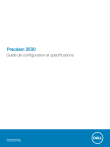
Öffentlicher Link aktualisiert
Der öffentliche Link zu Ihrem Chat wurde aktualisiert.